Как перенести данные со старого телефона на iPhone 14
Опубликовано: 2022-09-23Очень важно обеспечить непрерывность при смене телефонов, чтобы ни одна из ваших личных данных не была потеряна в процессе. Любой, кто планирует перейти на новый iPhone 14, должен знать, что передача данных очень проста, независимо от того, какой тип или версия ОС работала на вашем старом устройстве. Однако для работы необходимо использовать наиболее подходящий инструмент, и эта статья предлагает вам несколько интересных возможностей.
Часть 1. Перенос данных со старого телефона на iPhone
После долгожданного запуска iPhone последнего поколения в третьем квартале 2022 года многие пользователи изо всех сил стараются обновить его как можно скорее. В рамках перехода на iPhone 14 им необходимо будет перенести свои данные, приложения и другой персонализированный контент на новое устройство, желательно с минимальными усилиями. Хотя Apple разработала программные инструменты специально для этой цели, официальные методы не всегда являются лучшими, а в некоторых случаях имеет смысл использовать стороннее приложение.
В зависимости от типа вашего старого телефона и выбранного вами метода этот процесс может быть более или менее сложным и включать несколько шагов. Пользователям рекомендуется тщательно изучить возможности, доступные для нужного им типа перевода, и выполнить рекомендуемую процедуру, не пропуская ни одного шага. Если все сделано правильно, переход на новый телефон пройдет без проблем, и новое устройство уже будет иметь знакомый внешний вид, когда вы начнете им пользоваться.
Часть 2. Перенос данных с телефона Android на iPhone 14
Владельцы Android-смартфонов нередко решают перейти на другую сторону и приобрести новый iPhone, особенно после выпуска новой модели. Хотя эти две экосистемы четко разделены, нет никаких реальных препятствий для того, чтобы совершить этот переход, не жертвуя старыми контактами и данными. На самом деле существует несколько способов перемещения различных типов данных между Android и iPhone 14, каждый из которых имеет уникальный набор преимуществ и недостатков.
Способ № 1. Используйте «Переместить на iOS» для передачи данных
Официальный метод переноса данных с устройства Android на новый iPhone включает в себя приложение Move to iOS, разработанное и распространяемое Apple. Он совместим с любым устройством под управлением Android 4.0 или более поздней версии и может успешно перемещать большую часть личного контента, включая фотографии, видео, сообщения, контакты и многое другое. Это приложение эффективно действует как мост и решает проблемы совместимости между двумя системами ОС, гарантируя, что у пользователей Android не будет барьера, препятствующего доступу их данных через iOS.
С помощью этого приложения перенос на новый телефон может быть выполнен очень легко и без использования компьютера. Вот как вы можете использовать Move to iOS для быстрого переноса данных на новый iPhone 14:
Шаг 1. Начните процесс настройки вашего нового iPhone 14 и выполняйте шаги, пока не дойдете до экрана «Приложения и данные».
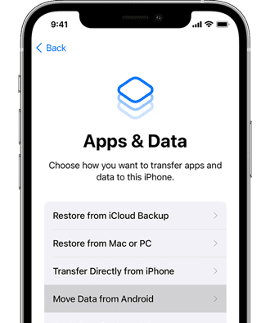
Шаг 2. На этом экране выберите «Переместить данные с Android».
Шаг 3. Откройте приложение «Переместить в iOS» на телефоне Android после того, как вы ранее установили его из магазина Google Play, и нажмите «Продолжить» на обоих устройствах.
Шаг 4 : После того, как вы нажмете «Принять», а затем «Далее» на устройстве Android, на экране iPhone отобразится 10- или 12-значный код. Введите этот код в старый телефон, чтобы продолжить обработку
Шаг 5 : Выберите, какие данные следует перенести на iPhone, и нажмите «Далее».
Шаг 6 : Завершите процесс установки iPhone в обычном режиме, следуя инструкциям на экране.
Переход на iOS может быть адекватным решением во многих случаях, но он имеет определенные ограничения, о которых должны знать пользователи. Этот инструмент работает только в том случае, если вы настраиваете новый iPhone, и не поможет вам, если вам нужно перенести данные на уже работающий смартфон. Даже если вы можете использовать его, процесс может занять много времени (особенно если у вас много мультимедиа на старом устройстве), что делает его уязвимым для случайных сбоев, таких как потеря подключения к Интернету.
Наконец, есть некоторые вещи, которые Move to iOS вообще не перенесет, такие как сохраненные мелодии звонка, журналы вызовов и т. д. Вот почему имеет смысл рассмотреть более эффективное решение для передачи данных и избежать некоторых из этих проблем.
Способ №2 – Используйте AnyTrans для передачи данных
AnyTrans от iMobie — еще один программный инструмент, способный передавать данные между платформами, в том числе между устройствами Android и iOS. Это приложение работает практически на каждом Android-смартфоне и может использоваться, даже если целевой телефон уже настроен. Еще одна причина, по которой многие пользователи предпочитают AnyTrans Move для iOS, заключается в том, что вы можете передавать только те части данных, которые отсутствуют на iPhone, без какого-либо дублирования контента. Процесс передачи очень прост и интуитивно понятен, тем более, что у AnyTrans есть специальный инструмент Phone Switcher, который делает все за пользователя.
Вот как вы можете перенести данные со старого телефона Android на новый iPhone 14 через AnyTrans:
Шаг 1 : Установите AnyTrans на свой компьютер и запустите его, затем подключите оба телефона к портам USB.
Шаг 2 : Выберите инструмент «Переключение телефона» в главном меню, затем выберите «С телефона на телефон».
Шаг 3. Настройте исходное и целевое устройства (старый Android и новый iPhone) и продолжите, нажав «Далее».

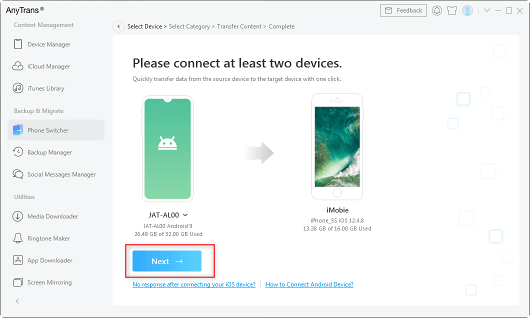
Шаг 4 : Вручную выберите файлы, которые вы хотите передать, и нажмите «Далее», когда будете готовы начать.
Помимо того, что этот метод быстрее и проще, он также дает вам более широкий выбор, когда речь идет о сохранении большего количества параметров персонализации. Выбор данных для включения является большим преимуществом, которое может сократить время передачи и дает пользователю больше гибкости. Вдобавок ко всему, AnyTrans не стирает данные на iPhone, но позволяет сохранить практически каждый бит данных с вашего Android и даже упорядочить фотографии в тех же альбомах, которые у вас были раньше.
Часть 3. Перенос данных со старого iPhone на iPhone 14
Для тех, кто просто переходит со старой модели iPhone на недавно выпущенный iPhone 14, проблема передачи данных вызывает еще меньше беспокойства. Apple отдает приоритет непрерывности данных, поскольку она поощряет своих пользователей получать новую версию iPhone, поэтому передача данных интегрирована в процесс установки. Конечно, если вы предпочитаете использовать внешний инструмент для управления своими данными, это тоже возможно. Вот обзор доступных для вас возможностей передачи данных с iPhone на iPhone.
Метод № 1 — перенос данных с помощью Apple Quick Start
Самый простой подход к этой проблеме — использовать инструмент Apple Quick Start, когда вы инициализируете новый iPhone 14 и указываете свой старый iPhone в качестве источника данных. Поскольку этот метод не требует загрузки программного обеспечения и позволяет пользователю перемещать данные сразу после активации нового телефона, его часто используют новички. Вы должны физически владеть обоими устройствами и подключать их к одной и той же сети Wi-Fi, но в остальном для правильной работы этого метода требуется совсем немного. Вот действия, которые необходимо предпринять, чтобы перенести все со старого iPhone с помощью Apple Quick Start:
Шаг 1. Поместите оба телефона рядом друг с другом и включите новый iPhone 14, затем подключите их оба к локальной сети Wi-Fi.
Шаг 2. Когда вас спросят, из какого источника передавать данные, выберите «Перенести с iPhone», а затем найдите свой старый телефон в качестве источника.
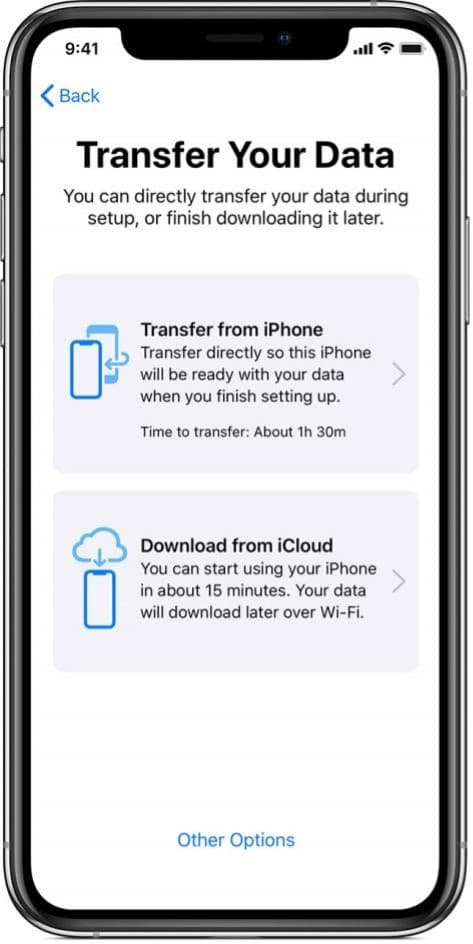
Шаг 3 : Держите устройства рядом и подождите некоторое время для быстрого запуска, чтобы выполнить передачу. Точное время зависит от объема данных и пропускной способности широкополосного интернет-соединения.
Очевидно, что этот метод подходит только в том случае, если вы собираетесь скопировать все содержимое своего старого устройства на еще не использованный iPhone. Если вы попытаетесь использовать Quick Start на уже настроенном телефоне, это приведет к удалению всех хранящихся на нем данных. При использовании этого метода никакие приложения или не купленная музыка не переносятся, поэтому в некоторых случаях вы не сможете получить все необходимое на своем новом устройстве.
Способ № 2 — Переместить данные с помощью AnyTrans
Как мы упоминали ранее, AnyTrans позволяет полностью контролировать пользовательские данные независимо от типа устройства и ОС, поэтому он идеально подходит для передачи данных с iPhone на iPhone. Он не только может помочь вам справиться с первоначальным переносом данных на новый iPhone 14 с помощью инструмента Phone Switcher, но также может быть очень полезен в качестве постоянного инструмента для управления данными. Вы можете легко переместить выбранные данные на новый телефон в наиболее удобное для вас время, включая типы данных, которые не сразу переносятся с помощью Quick Start, даже включая не купленную музыку. И он не удалит существующие данные на iPhone 14 и не пропустит дублированный контент автоматически.
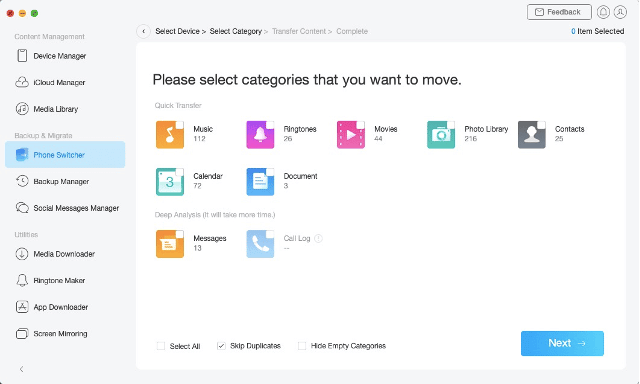
В частности, с AnyTrans вы можете перемещать все свои установленные приложения, тем самым устраняя необходимость их повторной загрузки и позволяя вам продолжать использовать приложения, которых больше нет в App Store. Также можно использовать AnyTrans в качестве решения для резервного копирования вашего iPhone 14 или зеркалировать содержимое экрана на компьютер, обновлять приложения и выполнять множество других задач.
Процедура перемещения контента между двумя iPhone с помощью AnyTrans идентична описанной выше передаче с Android, только в качестве источника данных нужно выбрать старый iPhone. Все остальные шаги одинаковы, и время, необходимое для завершения передачи, одинаково независимо от ОС.
Заключительные слова
Благодаря превосходным инструментам для переноса данных переход на новый iPhone не должен нарушать привычную рутину. Вы можете легко перенести практически все со старого Android или iPhone, включая пользовательские данные, такие как мелодии звонка, контакты и установленные приложения. Даже если стандартные инструменты для передачи данных недостаточны для ваших нужд, AnyTrans может вмешаться, чтобы заполнить пробелы в функциональности. Таким образом, нет причин опасаться, что какие-либо данные будут потеряны при переходе или что в вашем новом iPhone 14 не будет какого-либо пользовательского элемента, к которому вы привыкли.
